MathType双向斜箭头的编辑办法图解图文教程
MathType是强大的数学公式编辑器,与常见的文字处理软件和演示程序配合使用,能够在各种文档中加入复杂的数学公式和符号,可用在编辑数学试卷、书籍、报刊、论文、幻灯演示等方面,是编辑数学资料的得力工具。
箭头是一个很常见的符号,不只是在数学中,在各个方面出现的频率都很高,因此在数学公式中出现时,用MathType编辑公式时也要尽量地能够编辑出这些符号。箭头符号在MathType中有很多,使用时非常方便。下面就介绍MathType双向斜箭头的编辑方法。
具体操作方法如下:
方法一:
1.按照自己的使用习惯打开MathType公式编辑器,进入到编辑页面进行相应的编辑
 ?
?打开软件进入编辑状态
2.移动MathType鼠标,在MathType模板中选择点击“箭头模板”,在箭头模板所列出来的模板中,选择双向斜箭头就可以了。根据你自己的需要选择某一个方向的箭头模板就可以了。
 ?
?在“箭头模板”中选择双向斜箭头
这是直接利用MathType模板的方法进行编辑,还可以利用插入符号的方法来编辑。
方法二:
1.在MathType工作界面中,选择MathType菜单中的“编辑”——“插入符号”命令。
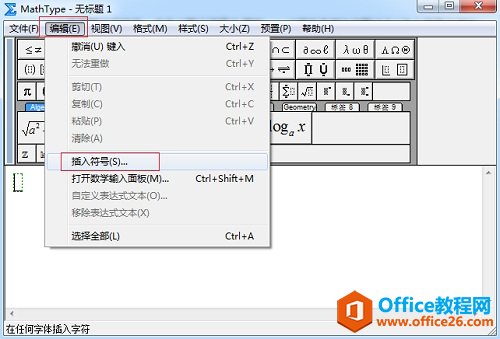 ?
?点击“编辑”——“插入符号”
2.在插入符号对话框中,将“查看”选择为“描述”,对话框出会出现许多相应的模板。拉动符号面板的滚动条,找到你想根据双向斜箭头符号后,点击插入就可以了。
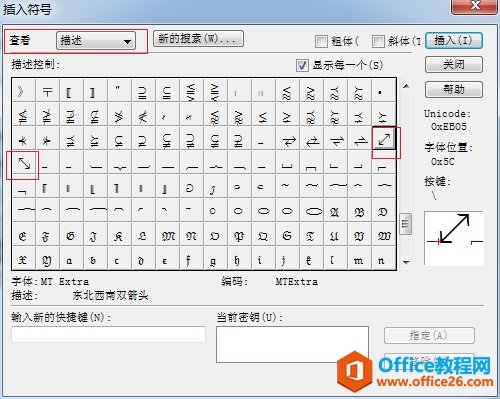 ?
?找到想要的双向斜箭头后插入
从上面这两个方法也可以看出,MathType双向斜箭头完全可以直接利用模板来输入,插入符号的方法虽然也可以实现,但是相比起来要麻烦一些,MathType箭头模板由于用得比较多,所以一般来说都是采用直接使用模板的方法,甚至有时还会用快捷键来完成,这样编辑过程会理快。
……